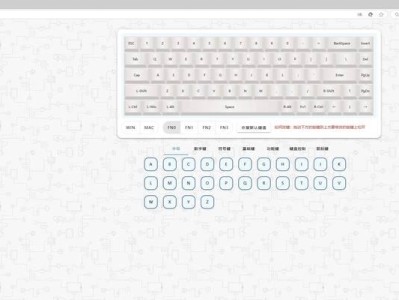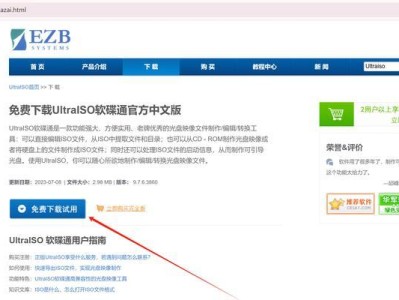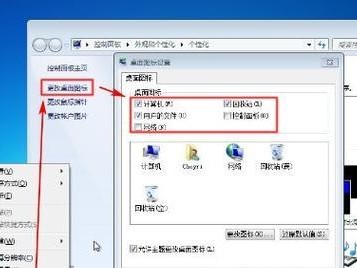Visio是一款强大的流程图和组织架构图设计工具,可以帮助我们清晰地展示和理解组织内部的层级和关系。本文将介绍如何使用Visio绘制组织架构图,帮助读者更好地掌握这一功能。
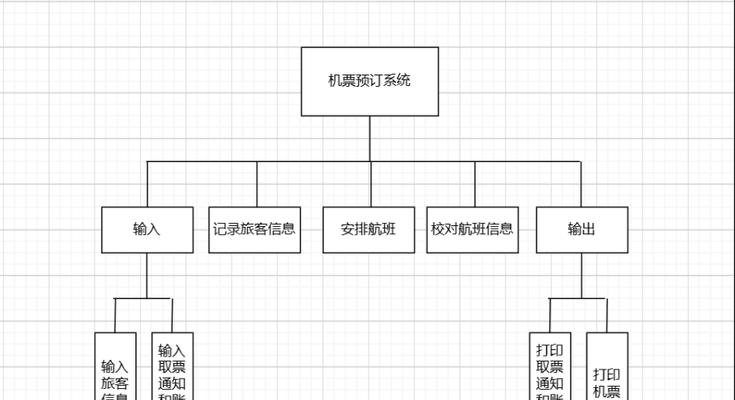
1.安装和启动Visio:

在微软官方网站下载Visio并进行安装,安装完成后打开Visio软件。
2.创建新的绘图文件:
在Visio主界面点击“新建”按钮,在弹出的对话框中选择“组织架构图”模板,然后点击“创建”按钮。
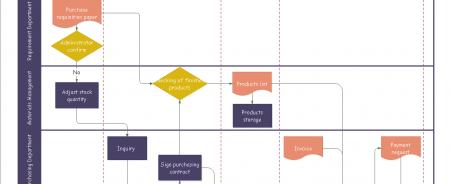
3.绘制组织架构图的基本形状:
在左侧的工具箱中选择合适的形状,如“主管/经理”,“员工”,“部门”等,并拖拽到绘图区域中。
4.调整形状的位置和大小:
选中要调整的形状,使用鼠标拖拽调整形状的位置,或者使用鼠标右键点击形状,选择“大小和位置”选项来调整形状的大小和位置。
5.连接形状:
选中两个要连接的形状,使用鼠标右键点击其中一个形状,选择“连接”,然后将鼠标拖拽到另一个形状上方释放,即可连接两个形状。
6.设置形状的文字和样式:
选中要设置文字或样式的形状,使用鼠标右键点击形状,选择“编辑文本”选项来设置形状中的文字内容;使用“格式”菜单可以设置形状的颜色、边框、填充等样式。
7.添加更多的层级和关系:
使用相同的方法绘制更多的形状,并使用连接功能来添加更多的层级和关系。
8.插入图片和标签:
可以通过拖拽图片到绘图区域来插入图片,也可以通过鼠标右键点击形状,选择“添加数据图形”来插入标签。
9.调整组织架构图的布局:
在Visio工具栏中选择“自动布局”按钮,可以自动调整组织架构图中各个形状的位置和排列,使其更加整齐和美观。
10.导出和共享组织架构图:
在Visio菜单中选择“文件”-“导出”选项,可以将组织架构图导出为各种常见格式的文件,并方便地与他人共享。
11.使用Visio模板快速绘制组织架构图:
在Visio中提供了许多预定义的模板,可直接使用这些模板来快速绘制组织架构图,节省时间和努力。
12.保存和备份工作:
定期保存并备份Visio绘图文件,以防止意外数据丢失或错误操作。
13.学习Visio的高级功能:
除了基本的绘图功能,Visio还提供了许多高级功能,如数据连接、图表生成等,进一步提升组织架构图的表达能力。
14.参考其他资源和样例:
在学习Visio绘制组织架构图的过程中,可以参考其他资源和样例,借鉴优秀的设计思路和实践经验。
15.实践和反复练习:
只有通过实践和反复练习,才能真正掌握Visio绘制组织架构图的技巧,并运用到实际工作中。
通过本文的学习,读者可以掌握使用Visio绘制组织架构图的基本方法和技巧,提高工作效率,清晰地展示组织内部的层级和关系,帮助团队更好地理解和协作。同时,读者还可以进一步学习Visio的高级功能,不断提升自己在图形设计方面的能力。